Shopify - Etsy - WooCommerce
Una integración es un servicio externo al TPOP: veamos cómo combinarlos.
Shopify
Añadir / integrar tu tienda Shopify a tu cuenta TPOP es rápido y fácil.
Desde el panel de control de tu TPOP, haz clic en "Configuración" y luego en "Opciones y tiendas externas".
A continuación, en "Conectar una plataforma", puedes añadir tu tienda Shopify.
Todo lo que tienes que hacer es seguir las instrucciones, dependiendo de si ya has instalado la aplicación o no.
Si has creado tu cuenta TPOP desde la tienda de aplicaciones Shopify, no tendrás acceso a todas las funciones de la plataforma y no podrás suscribirte a nuestras distintas suscripciones.
La buena noticia es que si creas tu cuenta directamente desde nuestro sitio y luego integras Shopify, no se aplicará ninguna restricción.
Etsy
¿Te gustaría vender productos creados con TPOP en tu tienda Etsy?
Ve a la configuración de tu cuenta y luego a "opciones de producción".
A continuación, haz clic en "Activar la integración de Etsy".
A continuación, se te redirigirá a la página de confirmación de acceso de Etsy (sólo si has iniciado sesión en Etsy previamente).
Sólo tienes que confirmar y autorizar el acceso a tu cuenta.
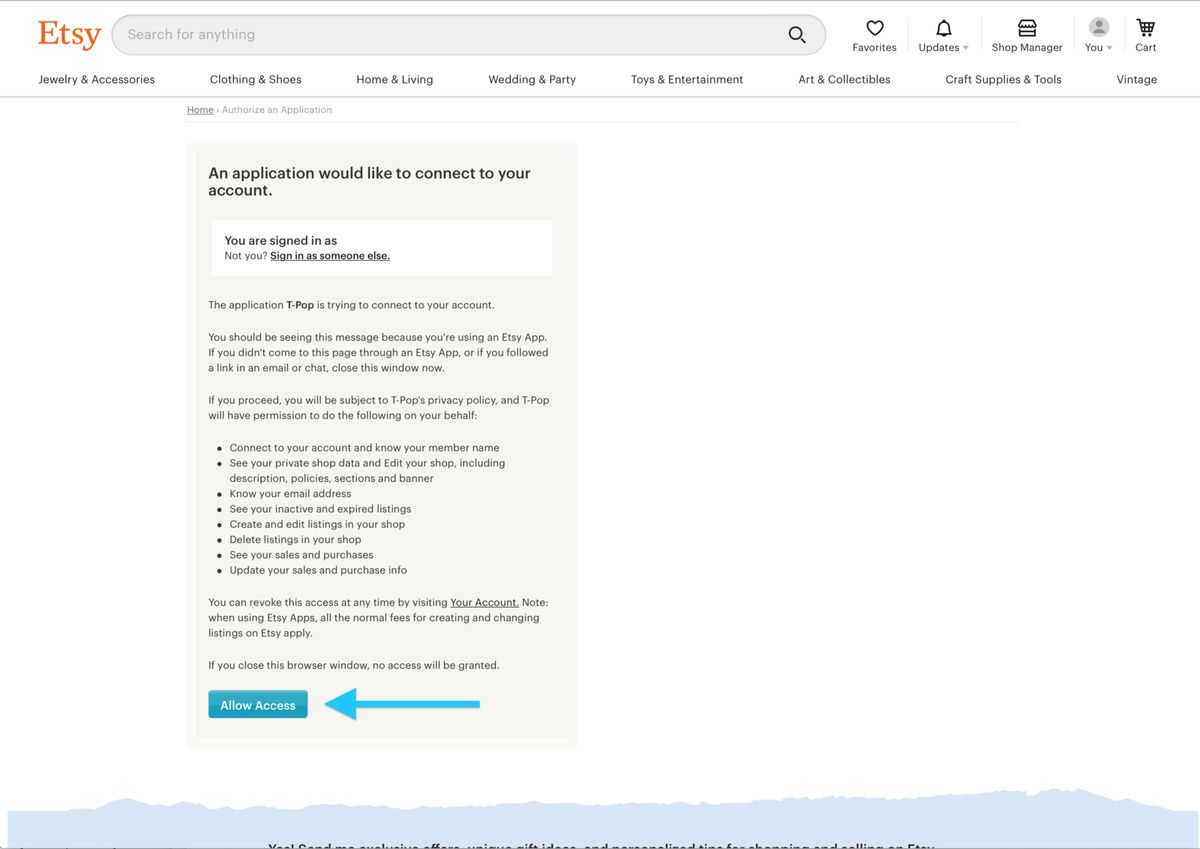
Eso es todo, tu tienda Etsy aparecerá ahora en la lista de tiendas conectadas.
Ahora puedes enviar los productos que crees a tu tienda Etsy y los pedidos se recibirán y sincronizarán automáticamente.
1. Tu pedido de Etsy no aparece en tu panel TPOP
Los pedidos de Etsy se sincronizan 3 veces al día. Si no ves tu pedido en tu panel de control de TPOP, simplemente espera hasta la próxima sincronización o haz clic en el botón "Sincronización de Etsy" en la lista de tus pedidos.
Si tu pedido no aparece incluso después de la sincronización, es porque no se reconoce el producto: en este caso, la razón es que el producto ha sido modificado.
2. Problemas para "empujar" (enviar) tu producto TPOP a Etsy
Cuando envías tus productos TPOP a Etsy, Etsy comprueba que todo está en orden por su parte.
Si hay algún problema, Etsy devuelve un mensaje de error.
He aquí algunos errores que puedes encontrarte al intentar introducir un producto en tu tienda Etsy:
Error: El usuario debe tener una plantilla de pago para poder crear o actualizar un listado.
Esto significa que tu tienda Etsy no está totalmente configurada: ¿has añadido un método de pago válido?
La creación de fichas de producto en Etsy tiene un coste (0,20 US$), por lo que es esencial que todos tus datos bancarios estén cumplimentados y sean válidos, de lo contrario la transacción fallará y tu producto no se publicará.
Productos personalizables :
Con TPOP puedes crear productos personalizables para tus futuros clientes. Sólo tienes que hacer un pequeño trabajo en tu ficha de producto de Etsy para que sea funcional:
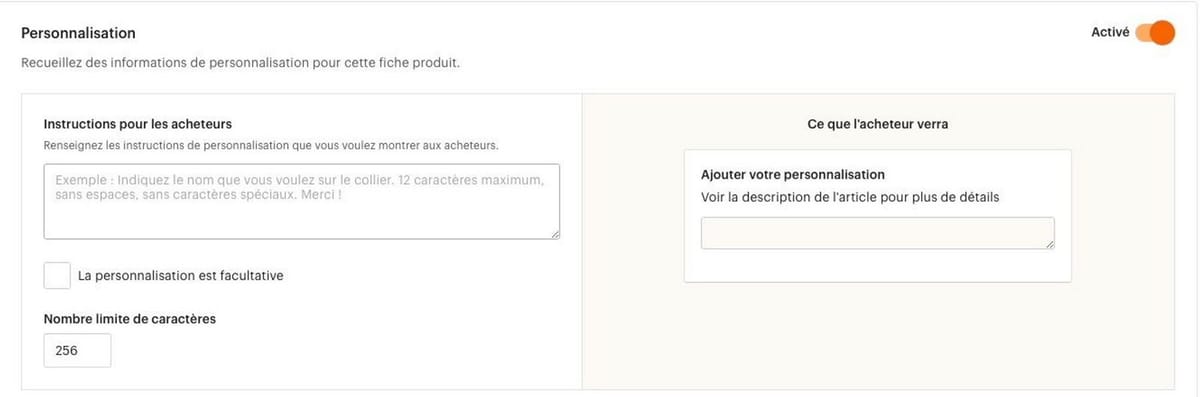
Al activar esta opción, habilitas la personalización de tu producto.
Error: Debes indicar un transportista y una clase de correo o unos días de entrega mín/máx.
Esto significa que debes indicar un transportista en tu perfil de entrega en tus preferencias de Etsy.
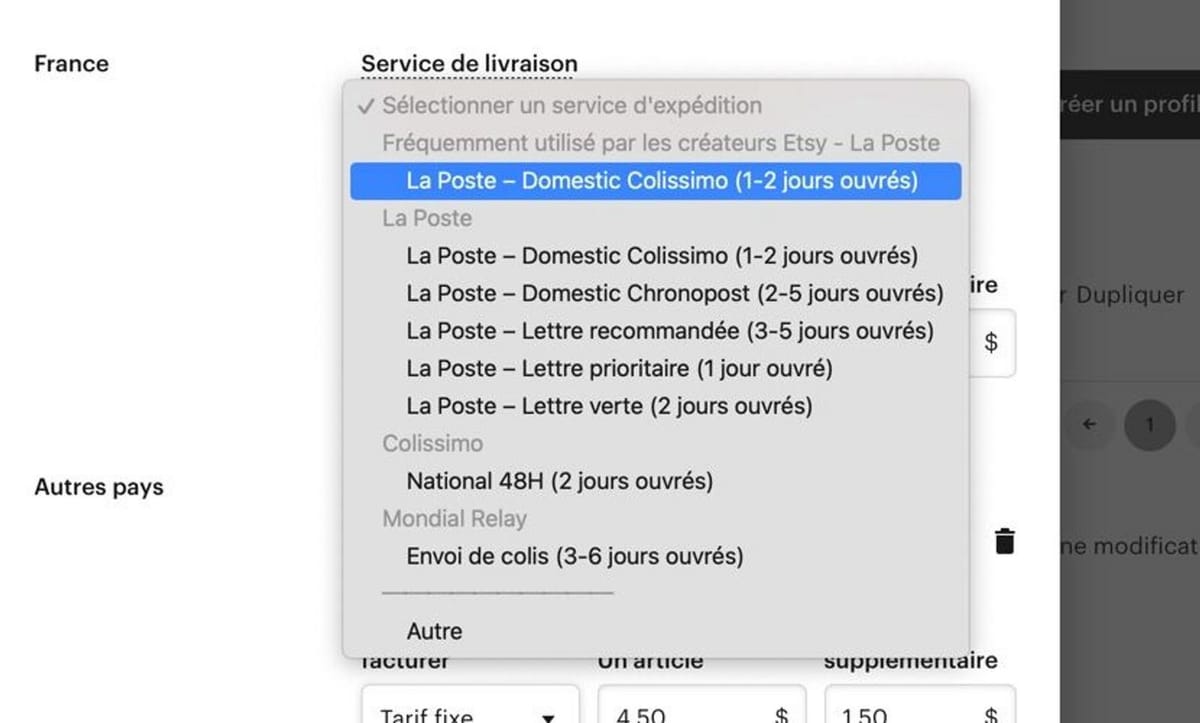
No olvides confirmar los cambios una vez que hayas elegido la compañía aérea.
WooCommerce
La integración con WooCommerce te permite enviar los productos creados a través de nuestra plataforma directamente a tu tienda WooCommerce y sincronizar los pedidos.
Cuando se realiza un pedido en tu tienda, se nos transmite automáticamente.
A continuación, puedes seguir su estado desde nuestra plataforma, en un abrir y cerrar de ojos.
Atención: el pedido puede tardar unos minutos en aparecer en tu panel TPOP.
Cuando se envía el pedido, lo completamos automáticamente en tu tienda WooCommerce, lo que activará el envío del correo electrónico de envío que hayas escrito en tu tienda.
La instalación es muy sencilla si ya tienes tu propio sitio y alojamiento.
Enlaces permanentes
Ve al panel de administración de tu tienda WooCommerce.
La integración no funcionará si tus permalinks (la estructura de tus enlaces) están configurados como SIMPLE
Elige una de las opciones disponibles ("Título de la publicación" parece la más adecuada), que no sea "SIMPLE", y luego confirma.
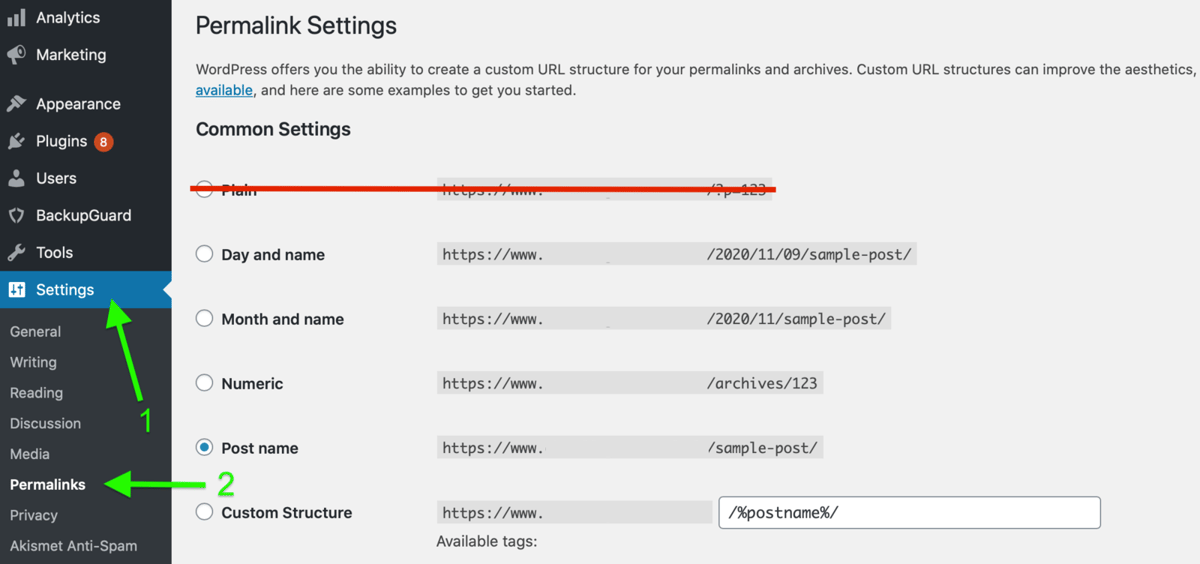
Añadir tienda
Ahora ve al panel de la plataforma en "Boutiques", luego haz clic en "Conectar una plataforma" / "WooCommerce".
Introduce la URL completa (tipo https://xxx.xxx.xxx) de tu tienda, y luego confirma: serás redirigido a tu tienda WooCommerce para confirmar el acceso.
Una vez que hayas confirmado, tu tienda estará vinculada a TPOP.
Fácil, ¿verdad?
Ajustes esenciales para tu tienda WooCommerce
La integración con WooCommerce es rápida y sencilla, y en unos pocos clics podrás crear tus productos y recibir tus pedidos.
Sin embargo, es importante que tengas en cuenta lo siguiente:
Tus permalinks deben estar configurados correctamente.
Cuando se realice un pedido en tu tienda, sólo lo recibiremos si está marcado como "en curso".
Este es el caso para la mayoría de los métodos de pago, pero si has activado el pago contra reembolso o el pago por cheque, el pedido tendrá un estado "pendiente" en tu administración de WooCommerce y no lo recibiremos.
Haciéndonos eco del punto anterior, un pedido realizado en tu tienda mediante un pago aplazado no será tenido en cuenta por la aplicación. Te recomendamos que sólo autorices pagos inmediatos (con tarjeta de crédito o Paypal).
Tu alojamiento debe estar configurado adecuadamente para una tienda de comercio electrónico: el envío de imágenes a tu tienda es un proceso que consume muchos recursos. Por ello, un alojamiento de bajo coste puede no ser lo suficientemente robusto como para gestionar la adición automática de productos e imágenes.
Si los productos se crean correctamente pero las imágenes no se cargan, puede que tengas que pedir a tu proveedor que desactive "mod_security" para tu dominio.
Personalizar el correo electrónico de seguimiento con WooCommerce
Cuando marcamos un pedido como enviado, le asignamos automáticamente su enlace de seguimiento postal.
Con WooCommerce, este enlace se añade a una nota, que se enviará a tu cliente.
Por defecto, el correo electrónico vinculado a las notas tiene el asunto "Nota añadida a tu pedido" y el encabezado "Se ha añadido una nota a tu pedido".
Será mucho más significativo para tu cliente recibir un mensaje personalizado.
Ve a "WooCommerce" / "Configuración" / "Correos electrónicos" / "Nota del cliente" y marca "Activar esta notificación por correo electrónico".
Así es como debes rellenar los campos:
Asunto: Seguimiento de tu pedido
Encabezado del correo electrónico: Enlace para realizar el seguimiento de tu pedido
Contenido adicional: Haz clic en el enlace para realizar el seguimiento de tu paquete
Solución de problemas de WooCommerce
Estos son algunos errores que puedes encontrar al intentar enviar un producto a tu tienda WooCommerce:
Error: Lo sentimos, no tienes permiso para crear recursos. [woocommerce_rest_cannot_create]
Esto significa que tienes un problema de identificación: se ha roto el enlace entre TPOP y tu tienda WooCommerce.
En nuestra plataforma, ve a Boutiques y haz clic en el botón Desinstalar/Reinstalar.
Marca la casilla Reinstalar la aplicación y haz clic en el botón verde para restablecer el enlace entre tu tienda y tus productos TPOP.
ERROR JSON: Error de sintaxis
Comprueba que has añadido la url exacta de tu tienda (comprueba www y https).
Ejemplo: la url de tu tienda es https://www.shopname.com
Si intentas enviar tus productos a https://shopname.com (sin www) o http://www.shopname.com (http en lugar de https), no funcionará.
Traducciones de contenidos:
Woocommerce woocommerce settings Woocommerce-Einstellungen impostazioni di woocommerce woocommerce instellingen Configuración de woocommerce - Shopify - Etsy - integration -